据了解,我国市场上80%以上的计算机仍在使用操作简单的Win7系统。win7如何设置局域网共享?接下来,我们将介绍两种win7局域网共享设置的方法,希望对大家有所帮助。
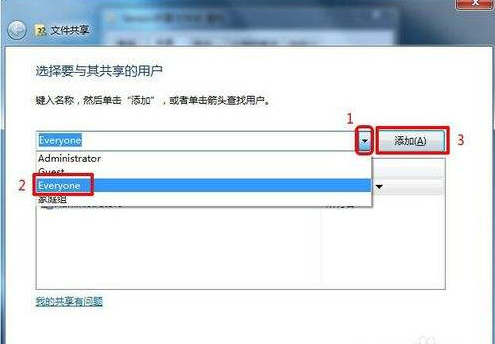
Win7如何设置局域网共享1:
1.打开“网络和共享中心”并选择“更改高级共享设置”。
2.在“启用网络发现”和“启用文件和打印机共享”之前进行检查并保存。
3.打开“计算机”右键菜单,选择“管理”。
4.在管理中,依次单击:本地用户和组-用户-来宾,然后双击来宾。
5.在来宾中,选中“帐户禁用”前后的复选框并确认。
6.在“单击开始”菜单中,输入secpol.msc,然后按enter。
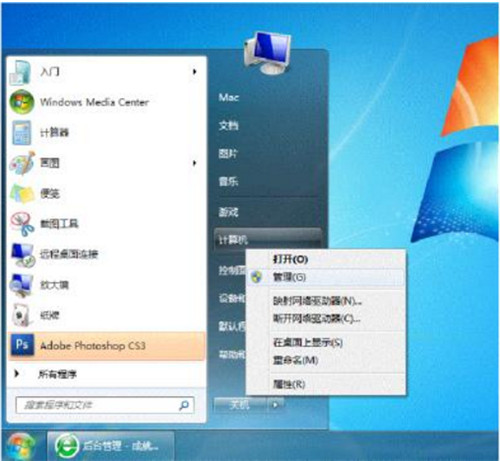
7.打开“本地安装策略”后,依次单击:本地策略-用户权限分配-拒绝从网络访问此计算机,然后双击“拒绝从网络访问此计算机”。
8.在“拒绝从网络访问这台计算机”中,选择“来宾”,删除它,然后确认。
9.依次单击:本地策略-安全选项-网络访问:本地帐户的共享和安全模型,然后双击“网络访问:本地帐户的共享和安全模型”。
10.在本地帐户的共享和安全模型中,选择“仅来宾-验证本地用户及其身份为来宾”,然后退出。
11.找到局域网共享的文件或文件夹,右键单击菜单选择:共享-特定用户。
12.在下拉菜单中选择“来宾”,然后单击“共享”。
13.这就是结局。

Win7如何设置局域网共享2:
1.无论默认的简单共享还是高级共享,右键单击共享文件夹,然后单击属性-共享。
2.点按“高级共享”以跳出以下屏幕。
3.设置如下:
(1)选中“共享此文件夹”。
(2)在共享前后添加“$”符号以隐藏文件夹。其他人看不到该文件夹。
(3)用户数量有限。如果只显示两个人,设置2。

4.如果共享文件的人很多,他们担心文件会被破解,在文件名后加上一些数字或英文,但不要告诉别人文件名的全名。
5.如果共享对象需要修改其权限,请单击“权限”,检查每个人的权限,然后确认返回。
6,然后将文件夹路径发送给其他人,其他人进入您的共享可以看到该文件夹。
7.分享者可以直接打开我的电脑,并在上面输入相应的地址,例如:“\ \星正布\$大神弗里曼演示$”来查看文件夹。
8.为了让共享者更容易打开文件,请添加快捷方式,右键单击桌面-新建-快捷方式,然后在文件夹的地址栏中输入“\星正布\$ Freeman demo $”,然后单击下一步-完成。
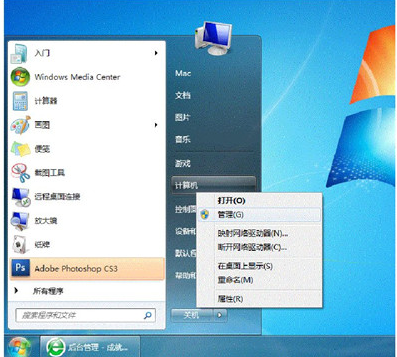
文章最后介绍了如何在win7中建立局域网共享以及如何在Win7中建立局域网共享的相关知识。事实上,在win7中有许多方法可以设置局域网共享。不同的方法有不同的步骤。因此,小心操作是必要的。
南充装修装饰网提供南充装修公司排名与装饰公司排名,让您轻松找到靠谱的装修公司及装修效果图。网站免费发布南充装修招标,找优质家装、工装公司就到南充装修网!本文主要介绍了关于Win7如何设置局域网共享 win7局域网共享设置方法的详细装修介绍和相关装修说明,装修问答栏目还介绍了装修行业好不好及怎么样的问题,关注装修问答更多栏目内容,注重系统性、科学性、实用性和先进性,内容全面新颖、重点突出、通俗易懂,全面给您讲解装修问答怎么挑选选哪个的要点,是您装修问答装修参考的小助手。
以上文章来自互联网,不代表本人立场,如需删除,请注明该网址:https://dajiafc.com/article/153537.html




据了解,我国市场上80%以上的计算机仍在使用操作简单的Win7系统。win7如何设置局域网共享?接下来,我们将介绍两种win7局域网共享设置的方法,希望对大家有所帮助。
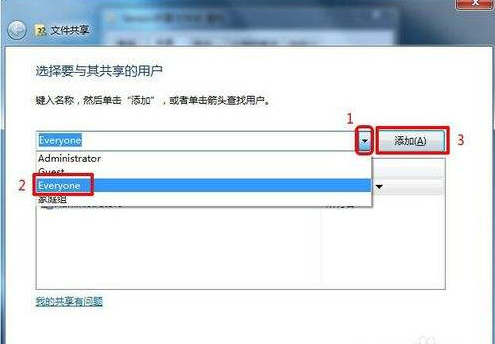
Win7如何设置局域网共享1:
1.打开“网络和共享中心”并选择“更改高级共享设置”。
2.在“启用网络发现”和“启用文件和打印机共享”之前进行检查并保存。
3.打开“计算机”右键菜单,选择“管理”。
4.在管理中,依次单击:本地用户和组-用户-来宾,然后双击来宾。
5.在来宾中,选中“帐户禁用”前后的复选框并确认。
6.在“单击开始”菜单中,输入secpol.msc,然后按enter。
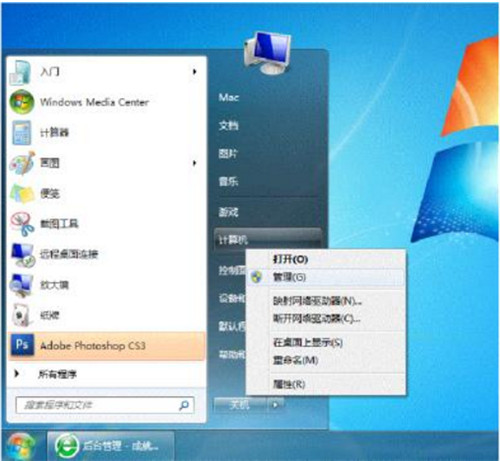
7.打开“本地安装策略”后,依次单击:本地策略-用户权限分配-拒绝从网络访问此计算机,然后双击“拒绝从网络访问此计算机”。
8.在“拒绝从网络访问这台计算机”中,选择“来宾”,删除它,然后确认。
9.依次单击:本地策略-安全选项-网络访问:本地帐户的共享和安全模型,然后双击“网络访问:本地帐户的共享和安全模型”。
10.在本地帐户的共享和安全模型中,选择“仅来宾-验证本地用户及其身份为来宾”,然后退出。
11.找到局域网共享的文件或文件夹,右键单击菜单选择:共享-特定用户。
12.在下拉菜单中选择“来宾”,然后单击“共享”。
13.这就是结局。

Win7如何设置局域网共享2:
1.无论默认的简单共享还是高级共享,右键单击共享文件夹,然后单击属性-共享。
2.点按“高级共享”以跳出以下屏幕。
3.设置如下:
(1)选中“共享此文件夹”。
(2)在共享前后添加“$”符号以隐藏文件夹。其他人看不到该文件夹。
(3)用户数量有限。如果只显示两个人,设置2。

4.如果共享文件的人很多,他们担心文件会被破解,在文件名后加上一些数字或英文,但不要告诉别人文件名的全名。
5.如果共享对象需要修改其权限,请单击“权限”,检查每个人的权限,然后确认返回。
6,然后将文件夹路径发送给其他人,其他人进入您的共享可以看到该文件夹。
7.分享者可以直接打开我的电脑,并在上面输入相应的地址,例如:“\ \星正布\$大神弗里曼演示$”来查看文件夹。
8.为了让共享者更容易打开文件,请添加快捷方式,右键单击桌面-新建-快捷方式,然后在文件夹的地址栏中输入“\星正布\$ Freeman demo $”,然后单击下一步-完成。
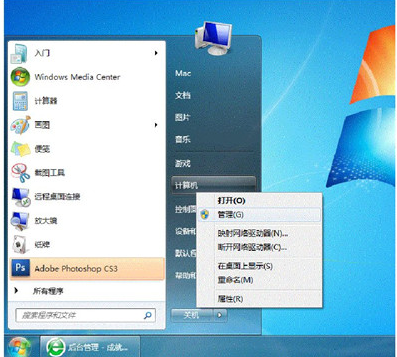
文章最后介绍了如何在win7中建立局域网共享以及如何在Win7中建立局域网共享的相关知识。事实上,在win7中有许多方法可以设置局域网共享。不同的方法有不同的步骤。因此,小心操作是必要的。
如需了解更多相关内容请关注 杭州尚品装修网装饰。